效果图。

首先建立一个1500px 1000px的新文件。填充背景色为渐变色 #acacac,和 #e1e1e1。
如下图
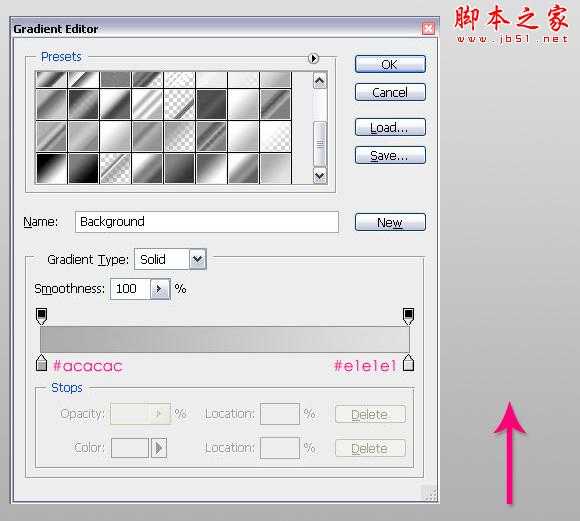
现在,输入文本“psdtuts”此处为字体为“Cooper Std”。可自行更改字体,只要你觉得有效果。字体颜色为# dbdbdb,大小300px。
复制文字图层,重命名
步骤3、
双击图层(Psdtuts – bottom),添加图层样式,如下图
Multilpy =正片叠加
Inner Bevel =内斜面
Smooth =光滑
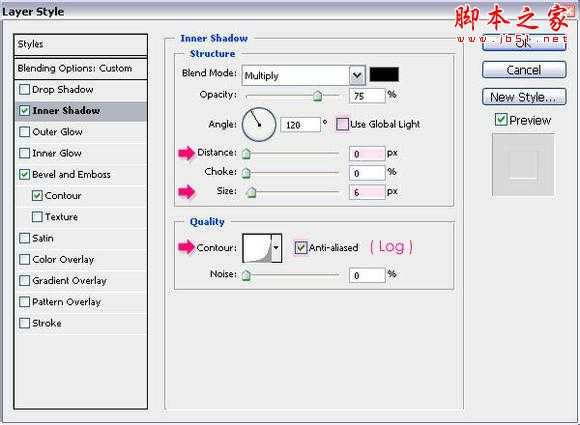
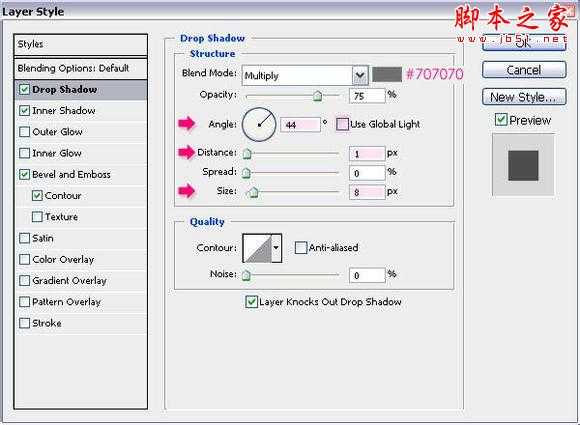
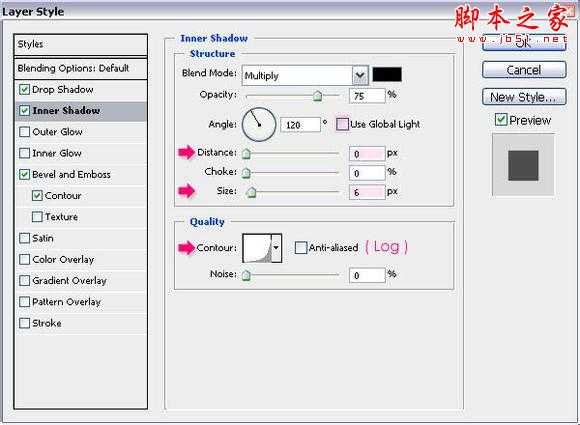
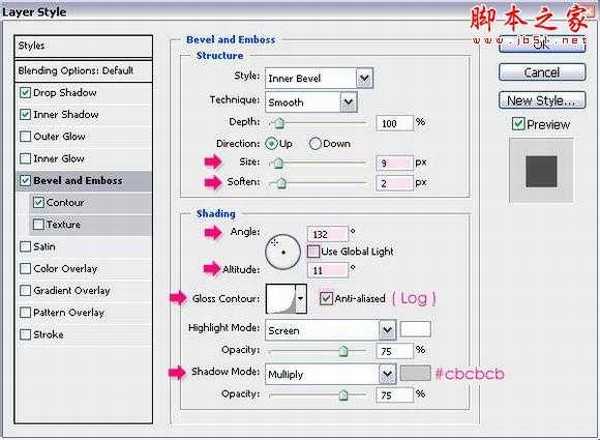
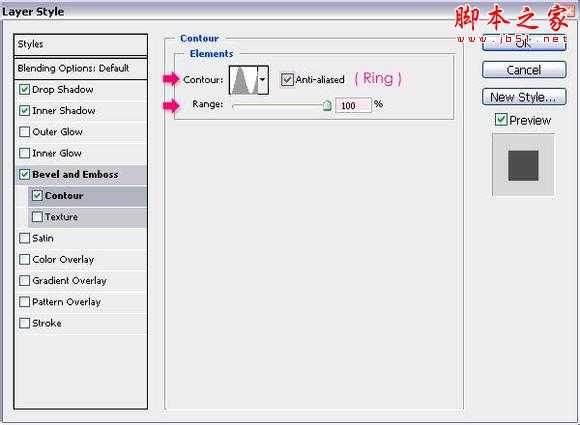
点击图层(Psdtuts – top),改变其填充值为0%
然后双击它,添加图层样式,如下图
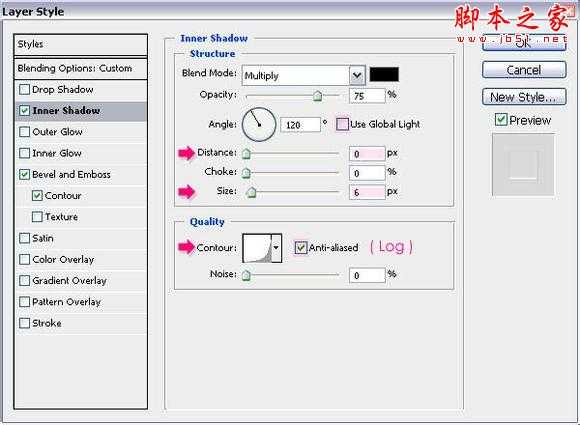
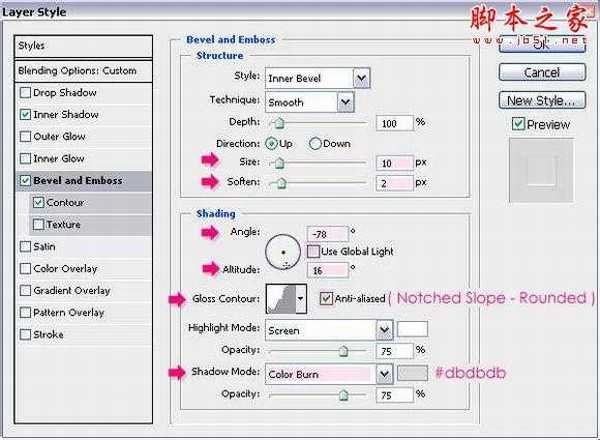
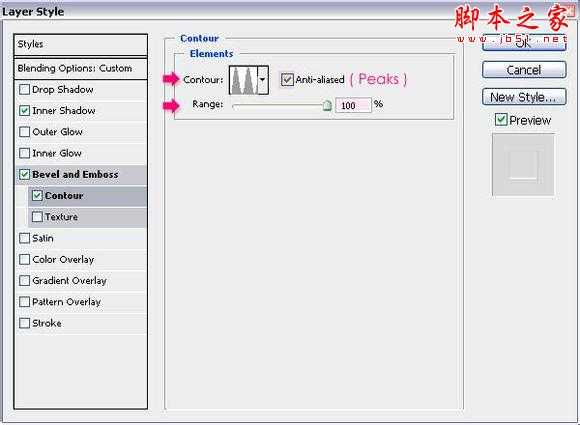
使用矩形工具,画一个长方形,涵盖文本下部分,颜色为#aa4280。
矩形存在于‘Psdtuts – bottom’ 和‘Psdtuts – top’之间

选择“添加锚点工具”,在长方形的边缘添加锚点

添加锚点后,利用“直接选择工具”来选择那些点,并上下移动,由此来制作液体的形状。
也可以使用“删除锚点工具”,清除任何不必要的点。
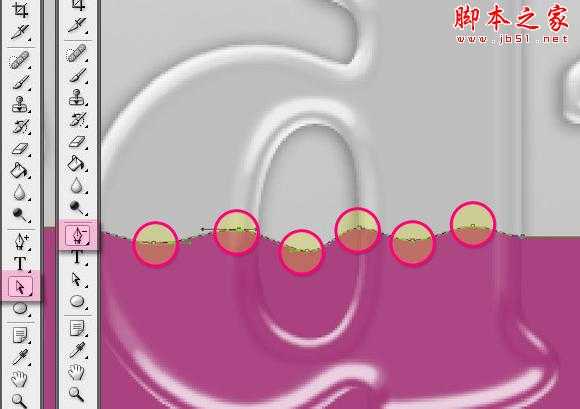
复制该图层,然后栅格化图层
选中栅格化后的图层,按住CTRL,鼠标点击文本图层(效果如下图所示)
再反选(Ctrl+shift+I)之后点击Delete删除。
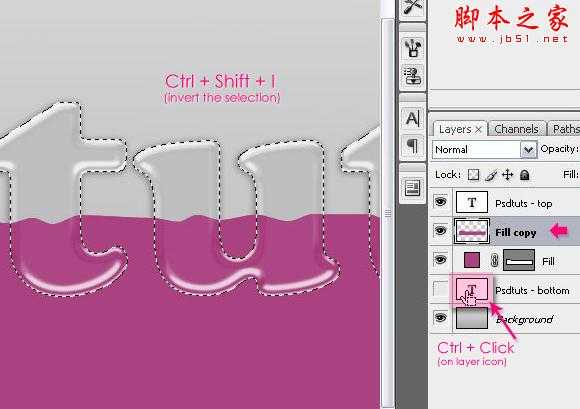
点击该图层,添加图层样式,如下图
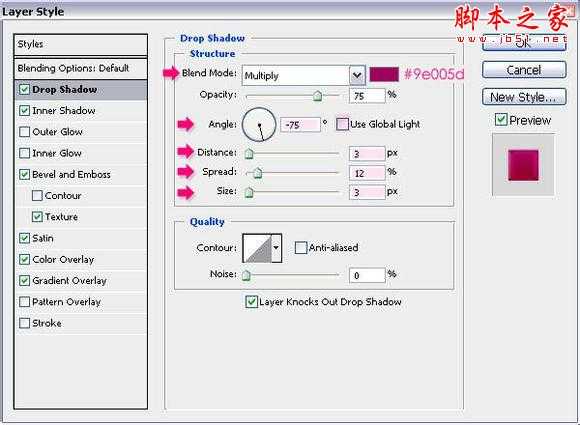
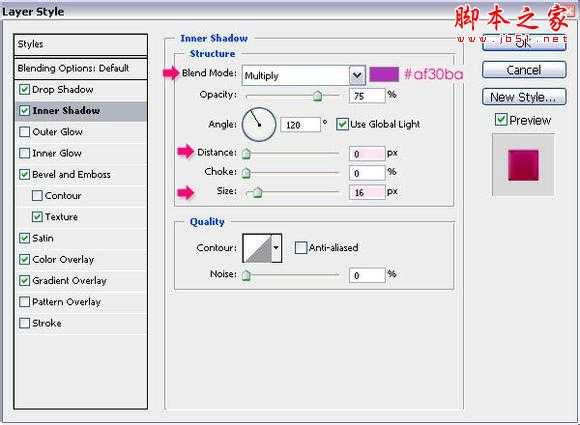
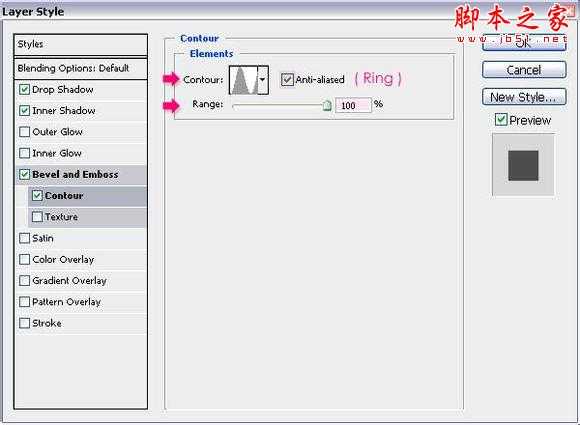
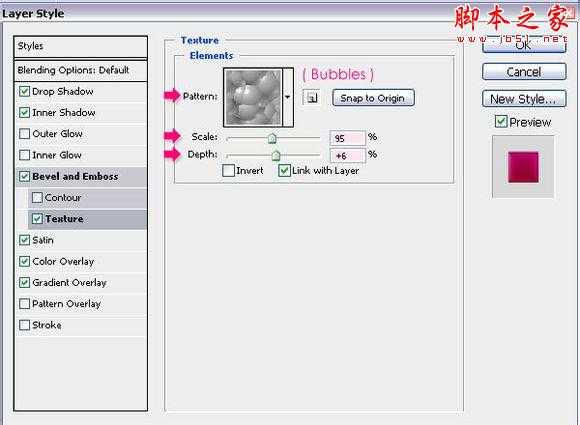
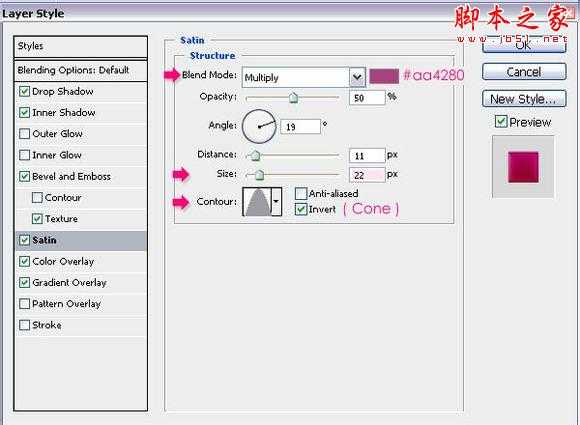
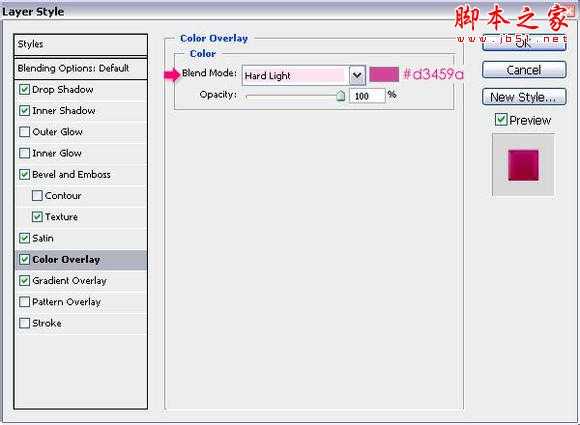
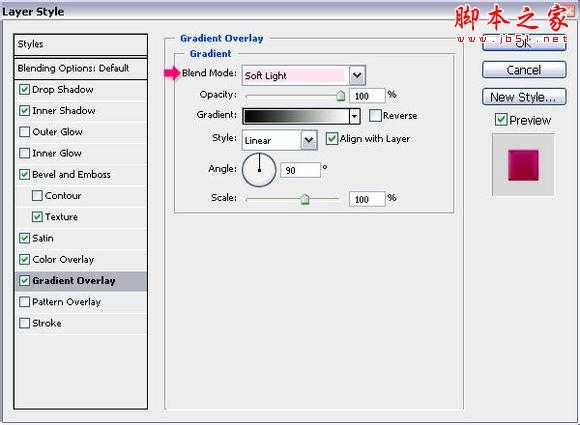
到这里就算是完成了,当然你也可以利用色相/饱和度来简单的调整颜色
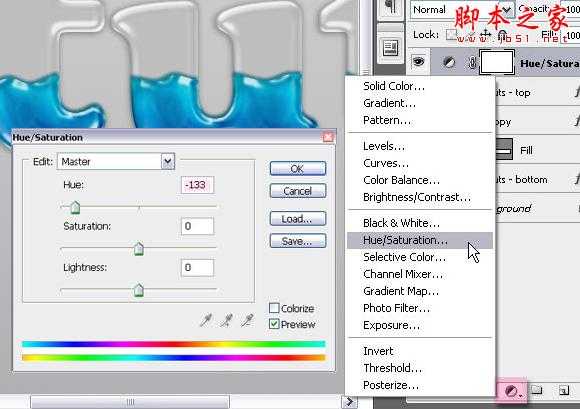


首先建立一个1500px 1000px的新文件。填充背景色为渐变色 #acacac,和 #e1e1e1。
如下图
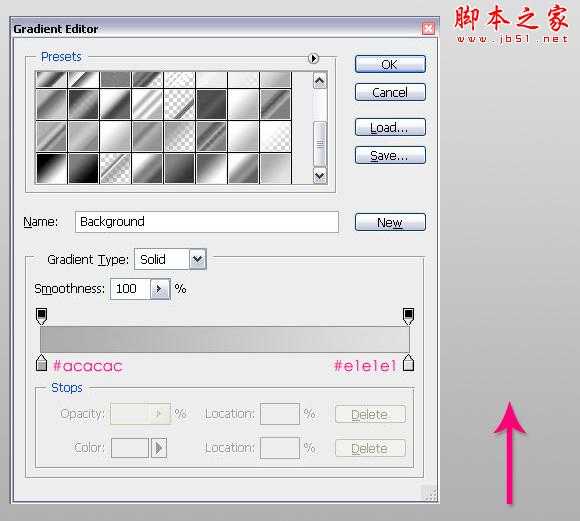
现在,输入文本“psdtuts”此处为字体为“Cooper Std”。可自行更改字体,只要你觉得有效果。字体颜色为# dbdbdb,大小300px。
复制文字图层,重命名
步骤3、
双击图层(Psdtuts – bottom),添加图层样式,如下图
Multilpy =正片叠加
Inner Bevel =内斜面
Smooth =光滑
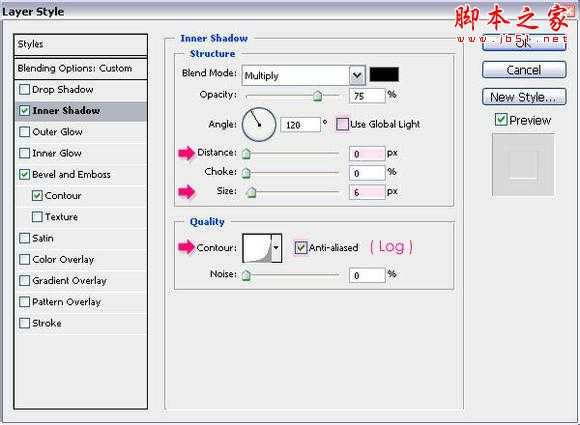
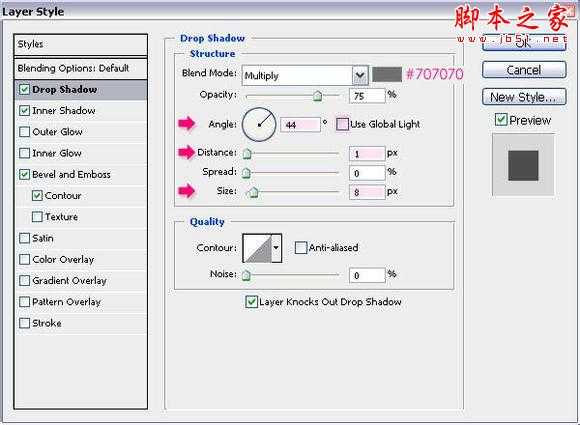
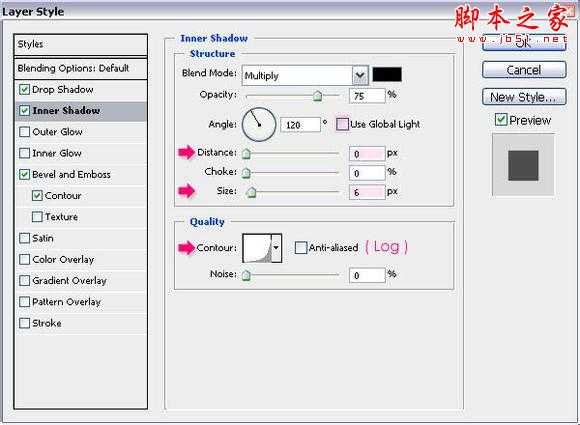
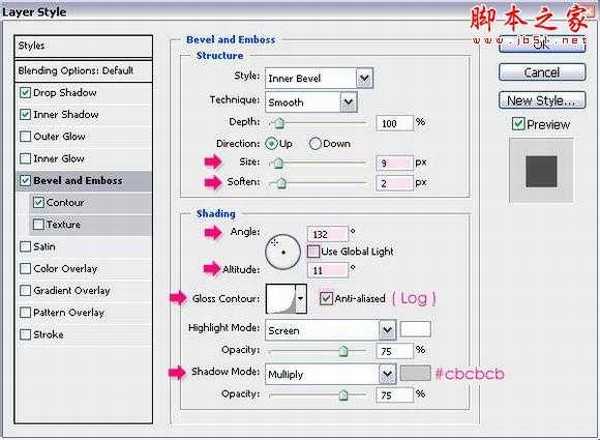
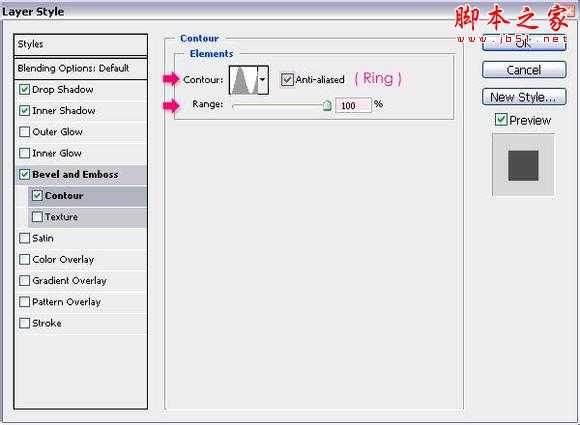
点击图层(Psdtuts – top),改变其填充值为0%
然后双击它,添加图层样式,如下图
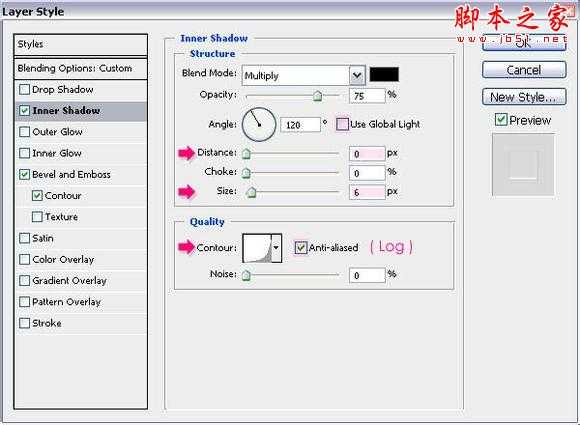
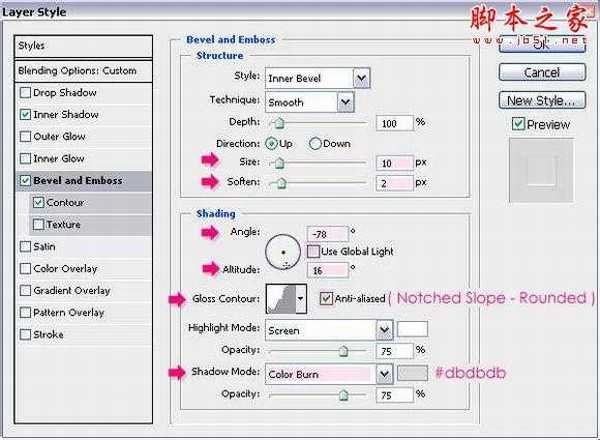
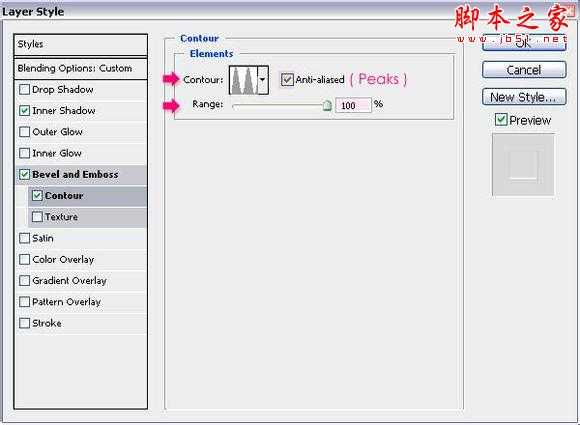
使用矩形工具,画一个长方形,涵盖文本下部分,颜色为#aa4280。
矩形存在于‘Psdtuts – bottom’ 和‘Psdtuts – top’之间

选择“添加锚点工具”,在长方形的边缘添加锚点

添加锚点后,利用“直接选择工具”来选择那些点,并上下移动,由此来制作液体的形状。
也可以使用“删除锚点工具”,清除任何不必要的点。
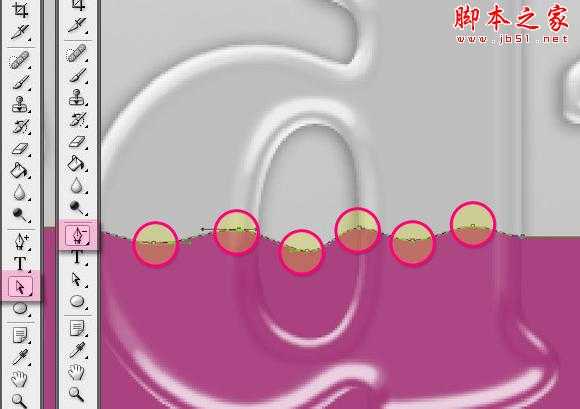
复制该图层,然后栅格化图层
选中栅格化后的图层,按住CTRL,鼠标点击文本图层(效果如下图所示)
再反选(Ctrl+shift+I)之后点击Delete删除。
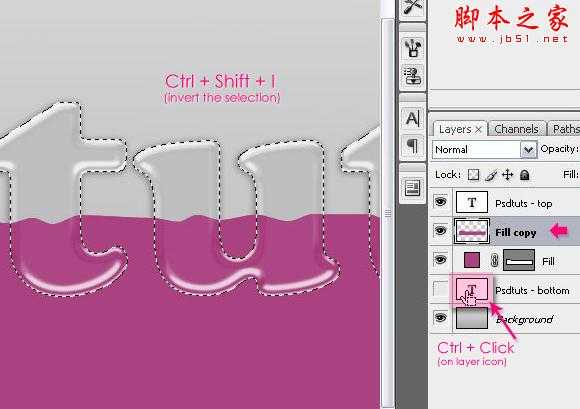
点击该图层,添加图层样式,如下图
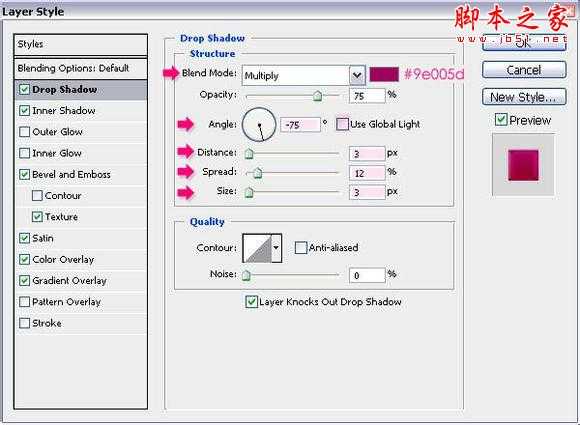
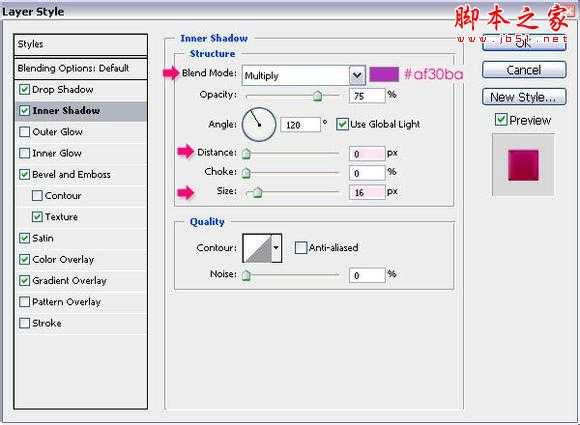
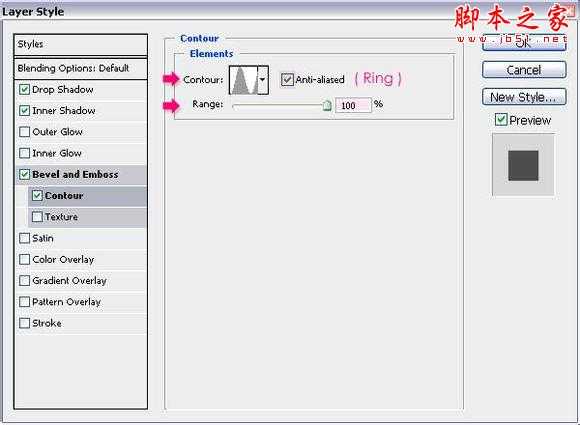
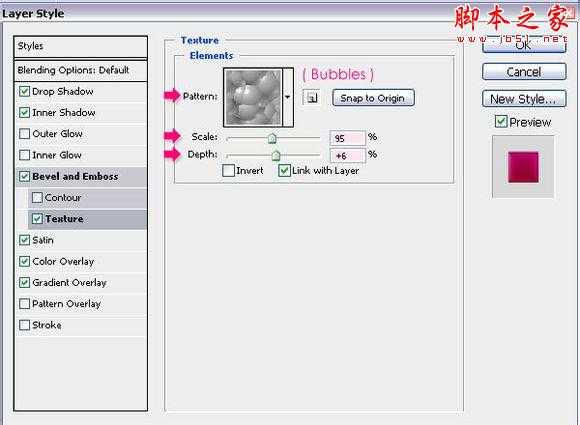
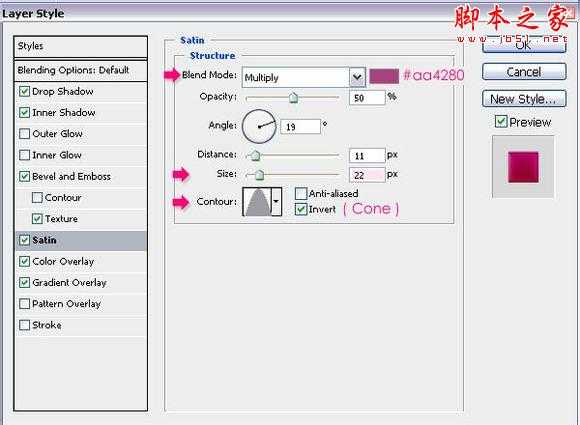
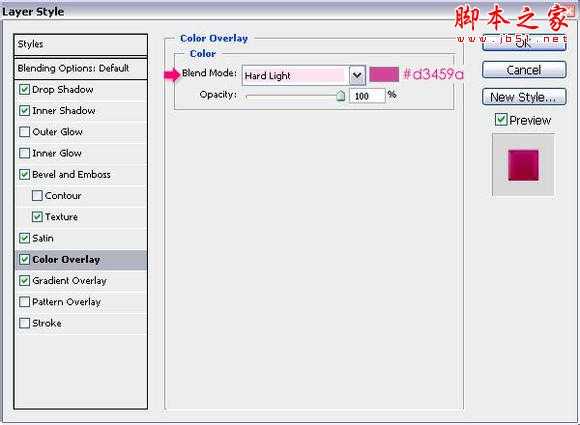
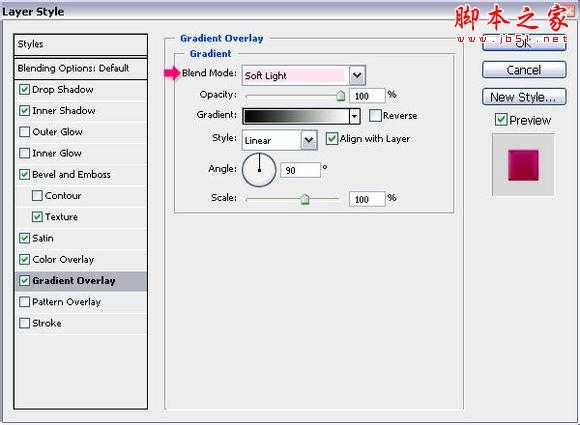
到这里就算是完成了,当然你也可以利用色相/饱和度来简单的调整颜色
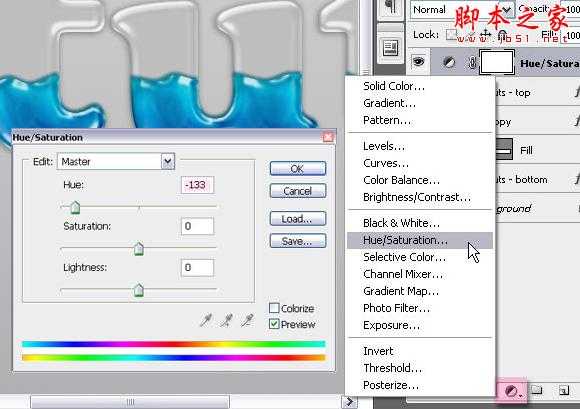

华山资源网 Design By www.eoogi.com
广告合作:本站广告合作请联系QQ:858582 申请时备注:广告合作(否则不回)
免责声明:本站资源来自互联网收集,仅供用于学习和交流,请遵循相关法律法规,本站一切资源不代表本站立场,如有侵权、后门、不妥请联系本站删除!
免责声明:本站资源来自互联网收集,仅供用于学习和交流,请遵循相关法律法规,本站一切资源不代表本站立场,如有侵权、后门、不妥请联系本站删除!
华山资源网 Design By www.eoogi.com
暂无评论...
RTX 5090要首发 性能要翻倍!三星展示GDDR7显存
三星在GTC上展示了专为下一代游戏GPU设计的GDDR7内存。
首次推出的GDDR7内存模块密度为16GB,每个模块容量为2GB。其速度预设为32 Gbps(PAM3),但也可以降至28 Gbps,以提高产量和初始阶段的整体性能和成本效益。
据三星表示,GDDR7内存的能效将提高20%,同时工作电压仅为1.1V,低于标准的1.2V。通过采用更新的封装材料和优化的电路设计,使得在高速运行时的发热量降低,GDDR7的热阻比GDDR6降低了70%。
更新日志
2024年12月28日
2024年12月28日
- 小骆驼-《草原狼2(蓝光CD)》[原抓WAV+CUE]
- 群星《欢迎来到我身边 电影原声专辑》[320K/MP3][105.02MB]
- 群星《欢迎来到我身边 电影原声专辑》[FLAC/分轨][480.9MB]
- 雷婷《梦里蓝天HQⅡ》 2023头版限量编号低速原抓[WAV+CUE][463M]
- 群星《2024好听新歌42》AI调整音效【WAV分轨】
- 王思雨-《思念陪着鸿雁飞》WAV
- 王思雨《喜马拉雅HQ》头版限量编号[WAV+CUE]
- 李健《无时无刻》[WAV+CUE][590M]
- 陈奕迅《酝酿》[WAV分轨][502M]
- 卓依婷《化蝶》2CD[WAV+CUE][1.1G]
- 群星《吉他王(黑胶CD)》[WAV+CUE]
- 齐秦《穿乐(穿越)》[WAV+CUE]
- 发烧珍品《数位CD音响测试-动向效果(九)》【WAV+CUE】
- 邝美云《邝美云精装歌集》[DSF][1.6G]
- 吕方《爱一回伤一回》[WAV+CUE][454M]
